
תוכן עניינים:
- מְחַבֵּר John Day [email protected].
- Public 2024-01-30 09:17.
- שונה לאחרונה 2025-01-23 14:46.

עולם חדש של מחשוב מיקרו אלה הגיע והדבר הזה הוא ESP8266 NODEMCU. זהו החלק הראשון שמראה כיצד תוכל להתקין את הסביבה של ה- esp8266 ב- arduino IDE שלך באמצעות סרטון ההתחלה וככל שהחלקים יגדלו, גם מורכבות התכנות של מודול ה- esp תגדל, אך אראה לך כיצד תוכל לעשות זאת בקלות כל החומרים הזמינים.
שלב 1: צפה בסרטון


שלב 2: דברים נחוצים


אתה צריך את הדברים האלה כדי להתחיל עם מודול ה- esp8266 WiFi
1. מודול ESP8266 (nodeMCU)
2. כבל USB לחיבור
3. ממיר סידורי ל- USB שאין לך מובנה במודול
4. לוח
5. מדורגת
6. Arduino IDE סביבה
7. פועל חיבור לאינטרנט ואתה מוכן לעבור לשלב הבא
שלב 3: הגדרת העדפה
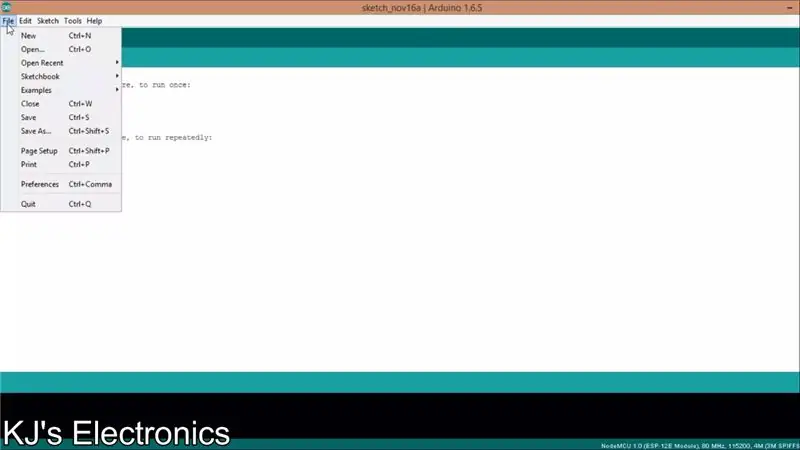
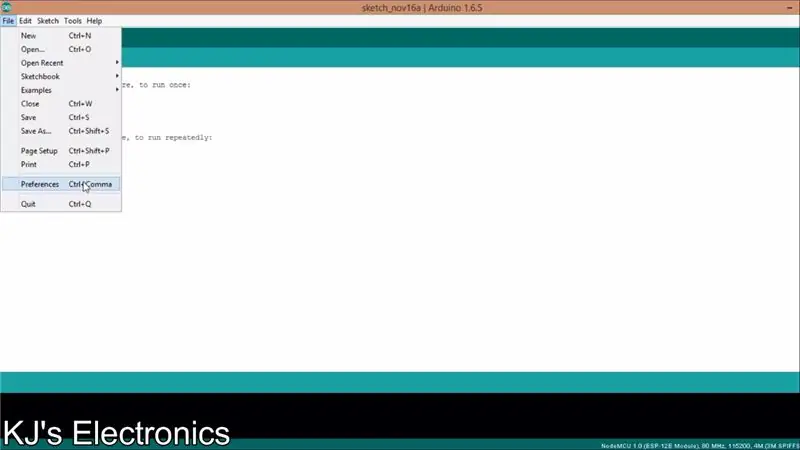
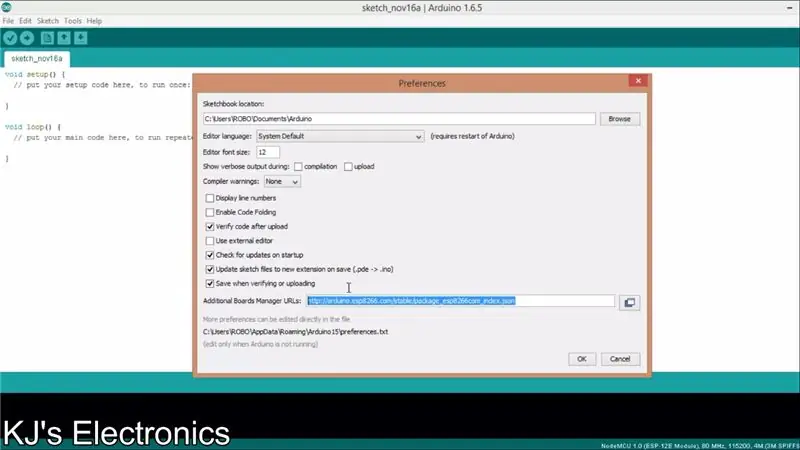
להתקנת לוחות esp8266 ב- Arduino IDE ראשית עליך להוריד את Arduino IDE מהעמוד הרשמי של ה- arduino.cc
אתה יכול להוריד מכאן:
אז אתה צריך ללכת לקובץ -> העדפות ולהדביק את הקישור הזה כפי שמוצג בסרטון למעלה
arduino.esp8266.com/versions/2.3.0/package_…
לאחר מכן עליך לגשת למנהל הלוח ולהתקין את כל הלוחות מה- esp8266 כפי שמוצג למעלה.
שלב 4: התקנת מנהל ההתקן
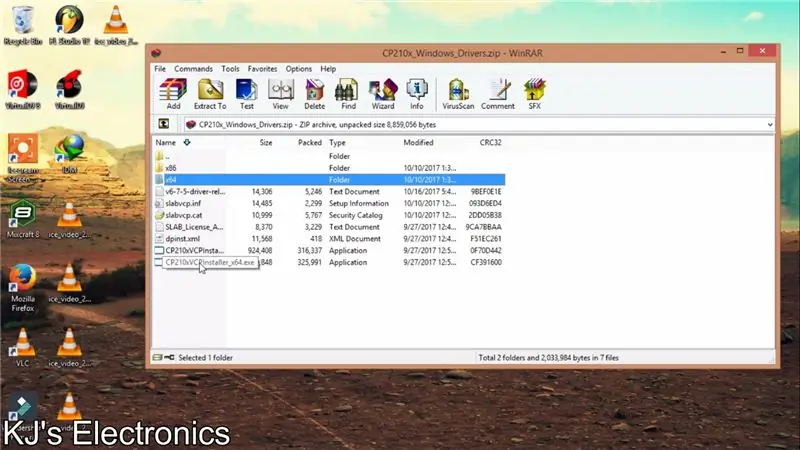

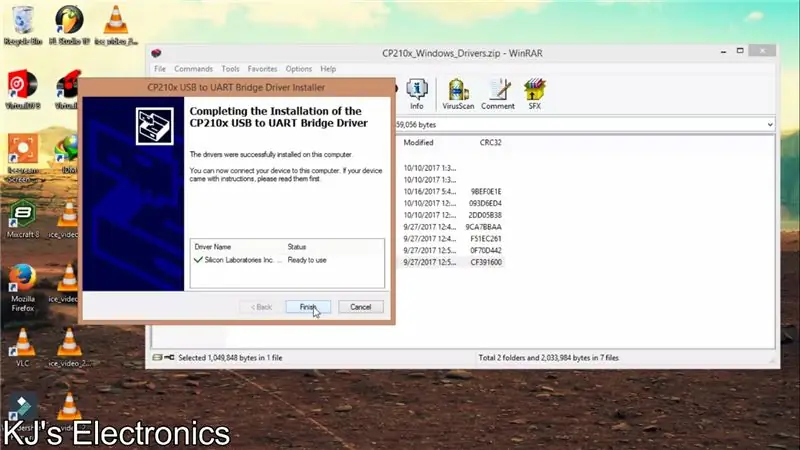
כדי לגשת לכל התקני Esp8266, עליך להתקין את מנהלי ההתקנים כדי שמודולי esp8266 יעבדו
הורד את מנהל ההתקן של שבבי כל Mac, Windows, Linux דרך הקישור כאן.
github.com/nodemcu/nodemcu-devkit/tree/mas…
לאחר הורדת חבילת מנהל ההתקן למערכת, פשוט עברת את תהליך ההתקנה הרגיל ולאחר מכן תוכל לחבר את המודול ובמנהל ההתקנים אתה יכול לראות כי לוח המודולים שלך צריך להיות מזוהה על ידי המערכת
שלב 5: הורדת הקוד הראשון
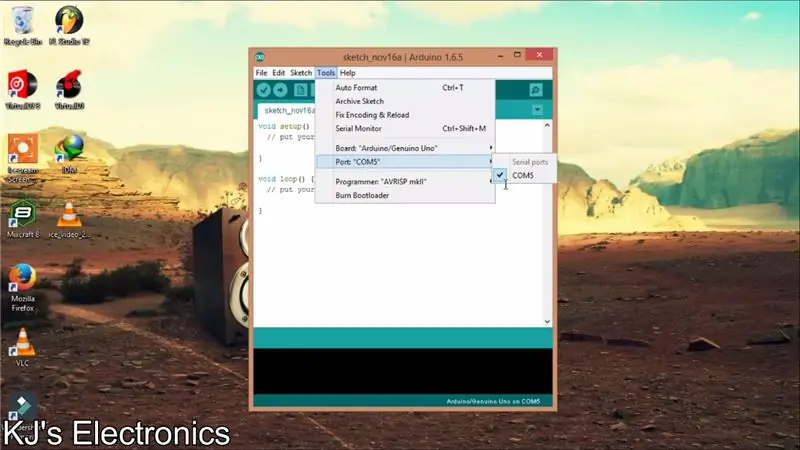
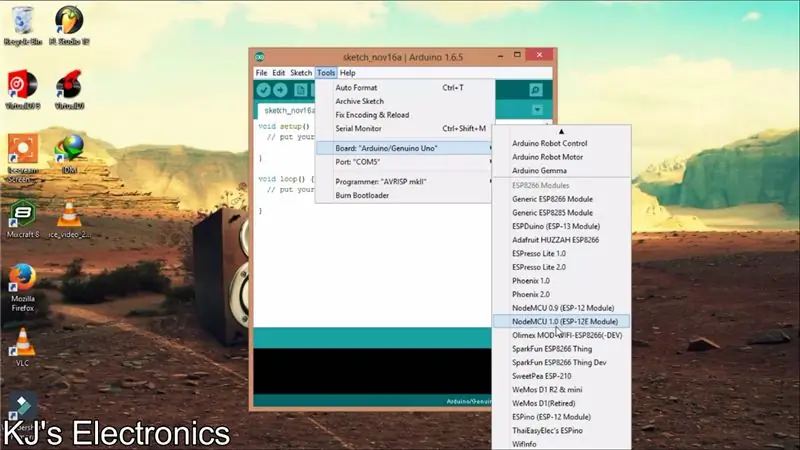
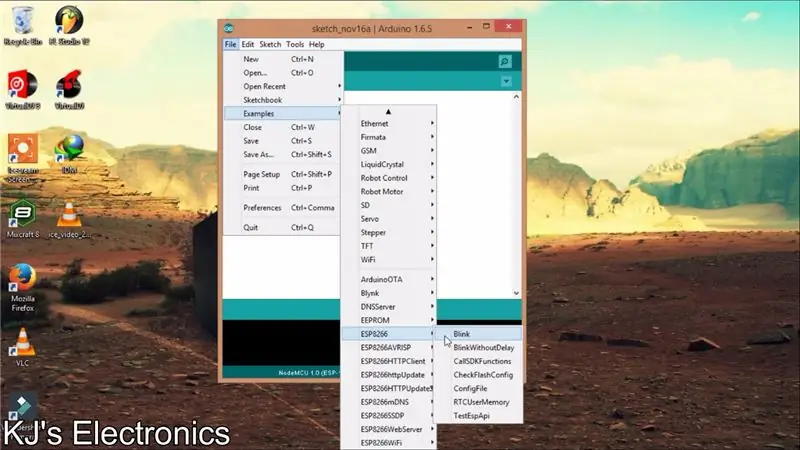
עכשיו אתה יכול לראות את הלוח שלך מזוהה על ידי ה- COM והיציאות, אז פשוט עבור אל בורר הלוח בלוח הכלים ואז בחר את סוג הלוח כ- NODEMCU 1.0 כפי שמוצג בסרטון למעלה.
עכשיו לך אל
קובץ- example- esp8266- מהבהב
לאחר מכן לחץ על כפתור ההעלאה והמתן עד שמטען האתחול יעלה עבורך את התוכנית
וזהו שהעליתם בהצלחה את קוד הקוד הראשון למודול ה- WiFi.
שלב 6: תודה שצפיתם
תודה רבה שצפית במדריכים הבאים
זהו החלק הראשון והישאר מעודכן עד שכל החלקים יגיעו עד אז תוכל לבקר בערוץ היוטיוב שלי ולקבל את הפרטים של כל הפרויקטים והמעגלים שיצרתי.
www.youtube.com/channel/UCZE35bOktFxu8dIad…
קישורים לסרטונים האחרים שלי הם
1. באנר תצוגת LED אלחוטית אלחוטית (תצוגת LED 24X6
www.youtube.com/watch?v=7ONhg8myBac
2. ARDUINO-RFID-LCD (מערכת אבטחה rfid)
www.youtube.com/watch?v=BHg73uqCuC0
3. מרחוק IR Arduino - המר כל שלט ישן לשלט שימושי לכפתורים משלך
מוּמלָץ:
תכנית כל לוח/מודול ESP8266 עם קושחה של פקודות AT: 5 שלבים

תכנית כל לוח/מודול ESP8266 עם קושחה של פקודות AT: ניתן לתכנת כל מודול ולוח ESP8266 בדרכים רבות: Arduino, פייתון, Lua, פקודות AT, ועוד הרבה מן הסתם … שלושתם הראשונים הם הטובים ביותר להפעלה עצמאית, קושחה AT מיועד לשימוש ב- ESP8266 כמודול או לבדיקה מהירה עם TTL RS232 c
מודול מונו-סטריאו-מודול סטריאו- Eurorack מבוקר: 3 שלבים

פורמט מודול סטריאו מודול-סטריאו-אירווראק נשלט על ידי קורות חיים: המהפכה בסינתרים מודולריים וחצי-מודולריים הניבה מגוון יפהפה של אפשרויות מונו-סינתר חדשות לשימוש מוזיקה אלקטרונית ורעש, אך בעיה אחת עם מונו-סינתרים (ורוב המודולים של Eurorack ו /או זרימות האות) היא שלא רק שהם
השתמש בקושחה של Homie להנעת מודול מתג Sonoff (מבוסס ESP8266): 5 שלבים (עם תמונות)

השתמש בקושחה של Homie להנעת מודול מתג Sonoff (מבוסס ESP8266): זהו מעקב שניתן להוראה, כתבתי את זה קצת אחרי & בניית התקני הומי עבור IoT או אוטומציה ביתית ". המאוחר התמקד בניטור בסיסי (DHT22, DS18B20, אור) סביב לוחות D1 מיני. הפעם, ברצוני להראות כיצד
מודול מודול ממסר 5V לעבודה עם פטל פטל: 4 שלבים

מודול ממסר 5V לעבודה עם פטל פטל: בימים אלה ממש קל לשים את ידכם על לוח ממסר, אך מהר תגלו שרובם מיועדים ל -5 V אשר יכולים להוות בעיה עבור פטל עניים או כל אחר מיקרו -בקר פועל על 3.3V, פשוט אין להם את הוולטה
3 דרכים פשוטות לתכנות מודול ESP8266 12X: 5 שלבים (עם תמונות)

3 דרכים פשוטות לתכנות מודול ESP8266 12X: אם אינך מכיר בקר מיקרו ESP8266, אני באמת מרגיש שהחמצת! הדברים האלה מדהימים: הם זולים, עוצמתיים והכי חשוב עם מובנה WiFi
